PDF er det foretrukne format til deling af dokumenteronline. Det kan være begrænset på mange måder, men dette format findes kun til et formål; korrekt visning af et dokument online. Hvis du nogensinde er bekymret for, at en Microsoft Word-fil muligvis ikke ser ens på en andens system, kan du konvertere den til en PDF. Formatet bruges også til at dele lysbilledshows og kan bruges til andre dokumenttyper og billeder. På Windows 10 er der et indbygget værktøj, der giver dig mulighed for at konvertere filer til PDF.
Dette værktøj er beregnet til filformater, der kan konverteres til PDF, fx kan du konvertere et PNG-billede til en PDF-fil, men du kan ikke konvertere en MP3-fil til PDF.
Konverter filer til PDF
Åbn den fil, du vil konvertere til PDF, og tryk påCtrl + P-tastaturgenvejen, eller højreklik på filen og vælg Udskriv i genvejsmenuen. Dette åbner udskrivningsdialogen. Åbn rullemenuen Printer, og vælg Microsoft Print to PDF.

Du kan vælge papirstørrelse og udskriftskvalitet. Klik på Udskriv, og giv output-PDF-filen et navn.
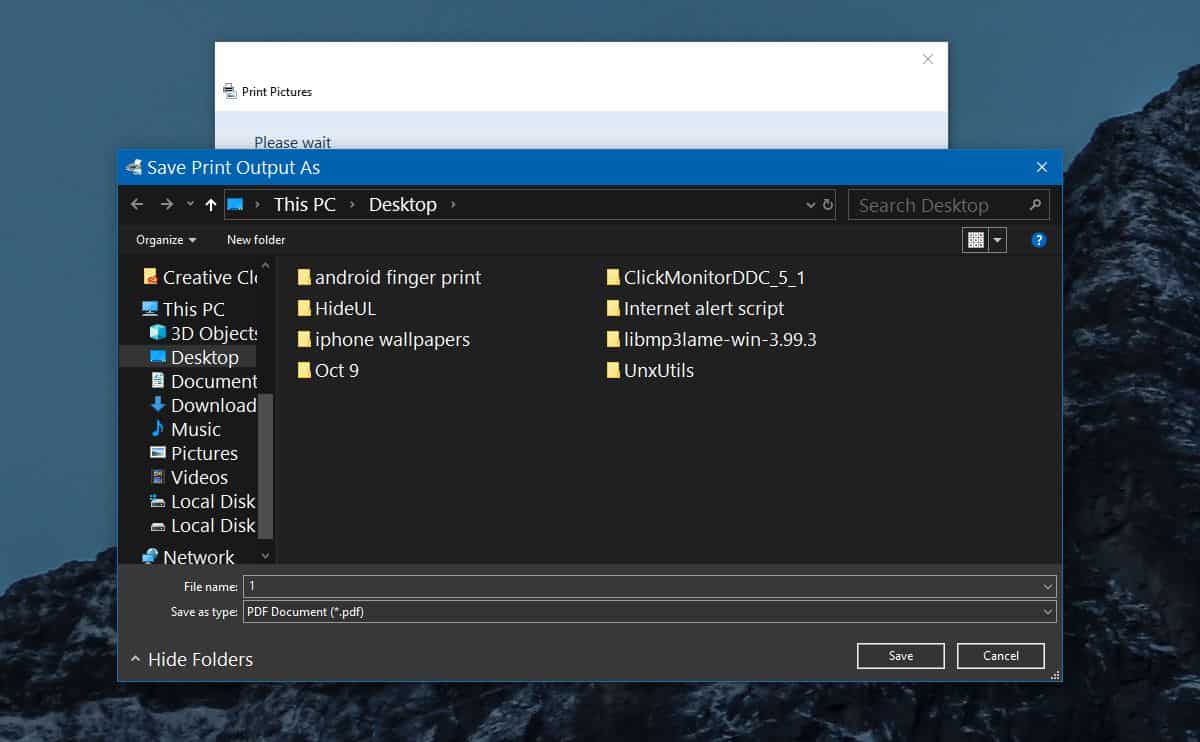
PDF'en tager et stykke tid at oprettes, og hvis du ernår det drejer sig om en særlig stor fil, kan det tage endnu længere tid. Der er ingen krypteringsindstillinger, hvilket betyder, at du ikke kan låse filen med et kodeord. Hvis du har brug for at tilføje en adgangskode, bliver du nødt til at bruge en anden app til at konvertere den, eller du kan tilføje den til et arkiv og anvende en adgangskode til arkivet i stedet.
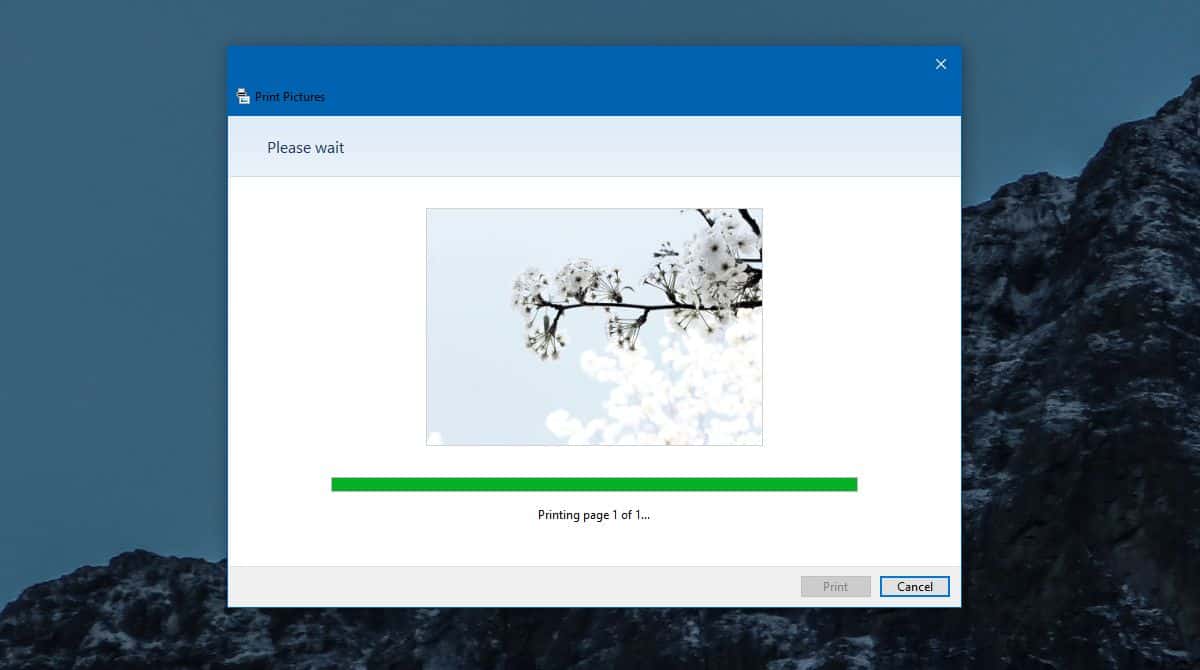
Du kan ikke bruge Microsoft-printer til PDF-printerapp til at oprette et flersidet dokument, men hvis du konverterer et flersidet dokument eller et langt regneark, vil outputfilen have flere sider. Det forsøger ikke unødvendigt at passe alt på en side. I nogle tilfælde, for eksempel når du håndterer et regneark, kan rækkerne og kolonnerne muligvis justeres, og du ender muligvis med flere sider, end du forventede. Hvis du nogensinde har udskrevet et regneark, er det noget, du sandsynligvis forventer.
Formateringen opretholdes i alle tilfælde. Hvis appen ikke skærer noget ud, skal du fjerne markeringen af indstillingen 'Tilpas billede til ramme', og den burde løse problemet.
Du får ikke mange muligheder for at kontrollerekvaliteten af outputfilen, hvilket betyder, at du muligvis ender med en særlig stor PDF. I nogle tilfælde kan du muligvis ændre kvaliteten, men du kan ikke stole på muligheden helt.













Kommentarer